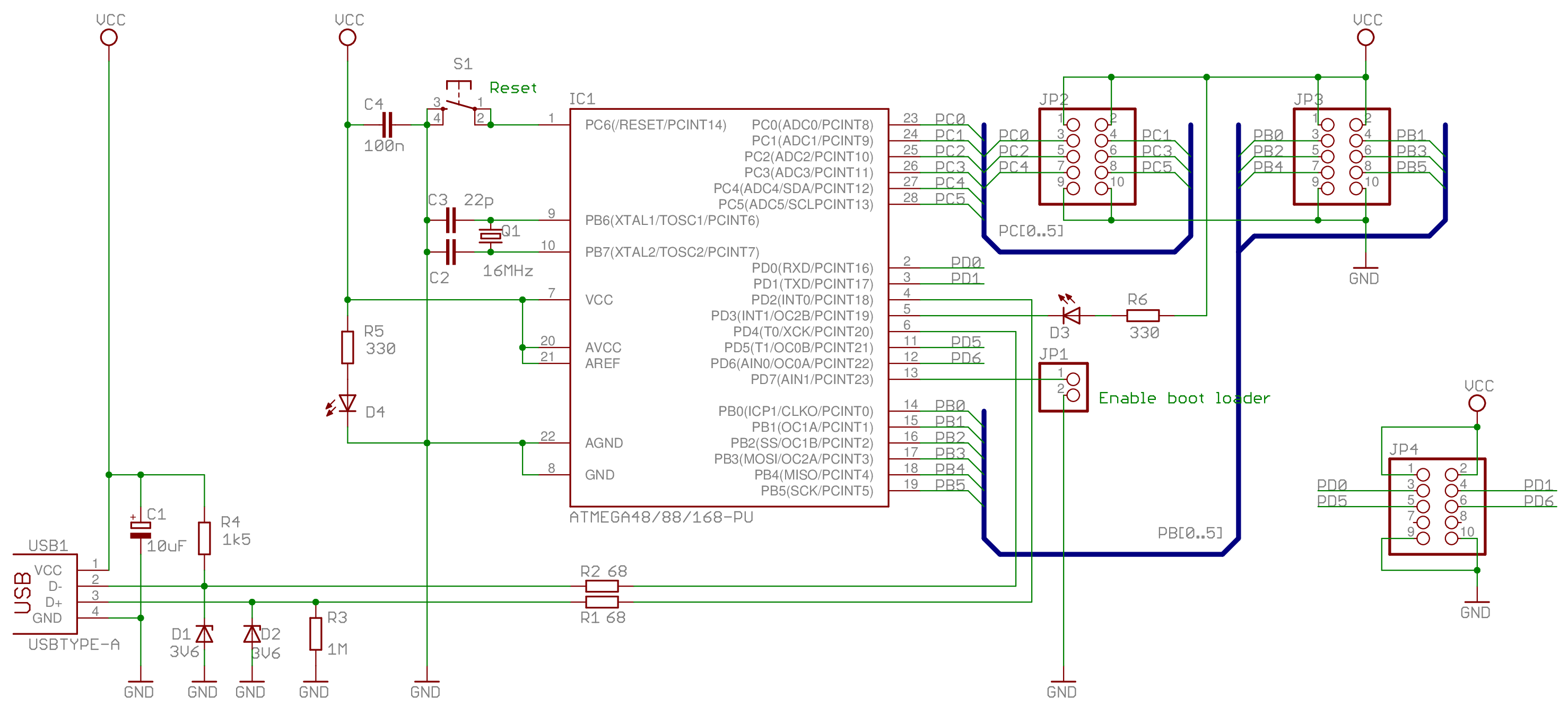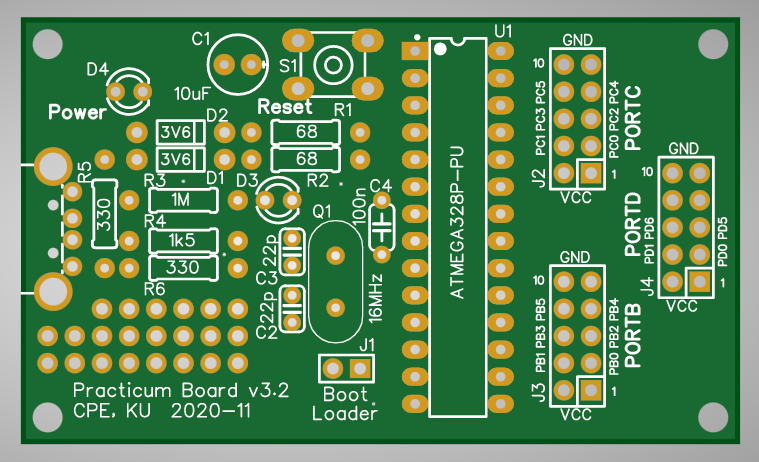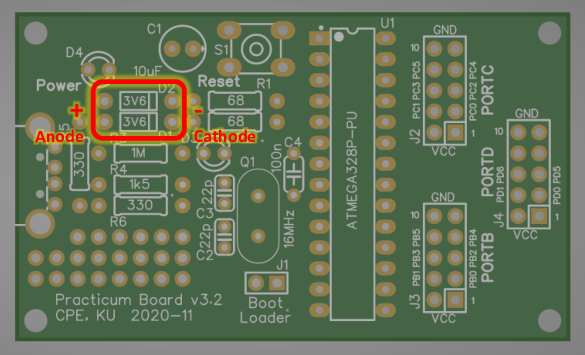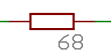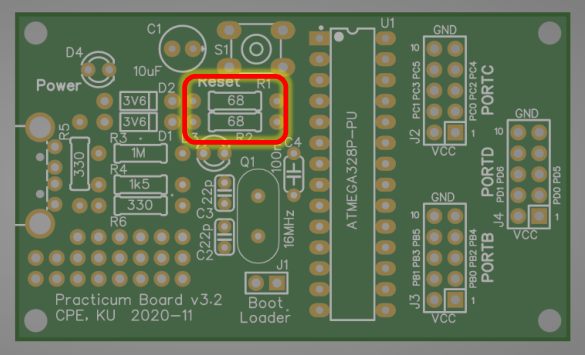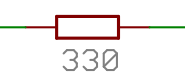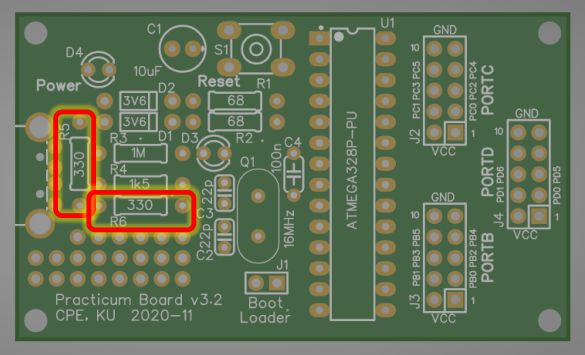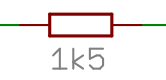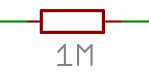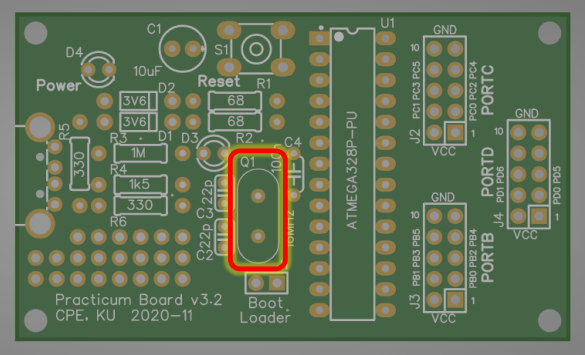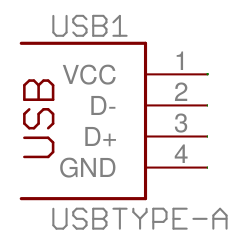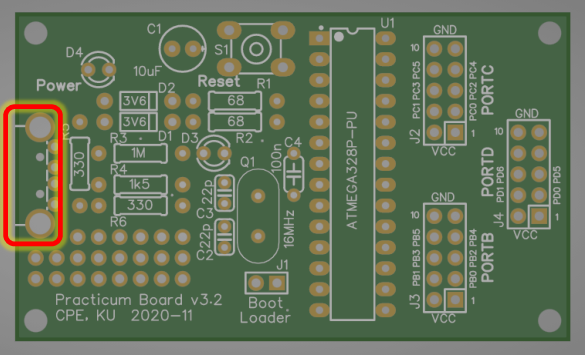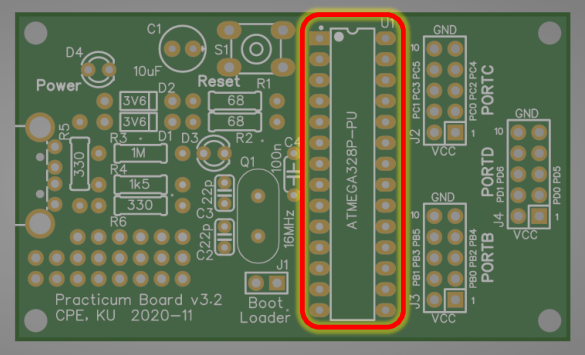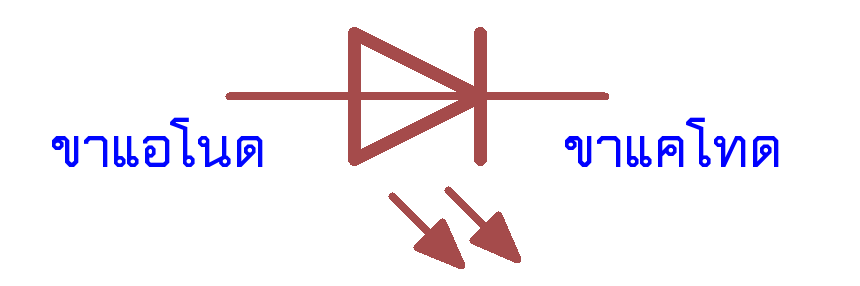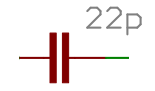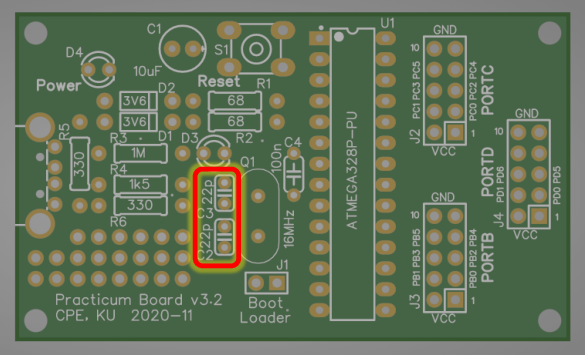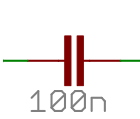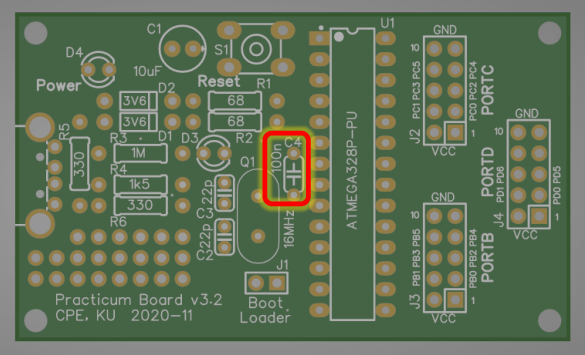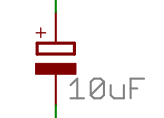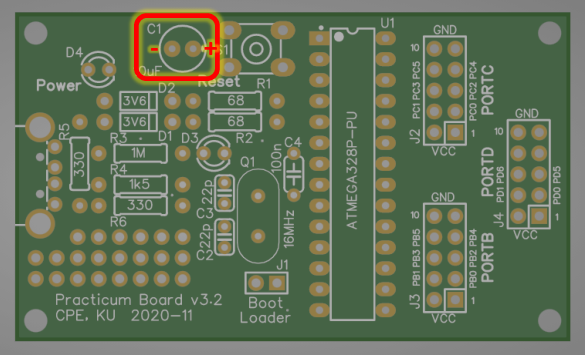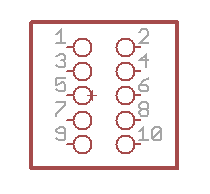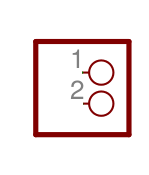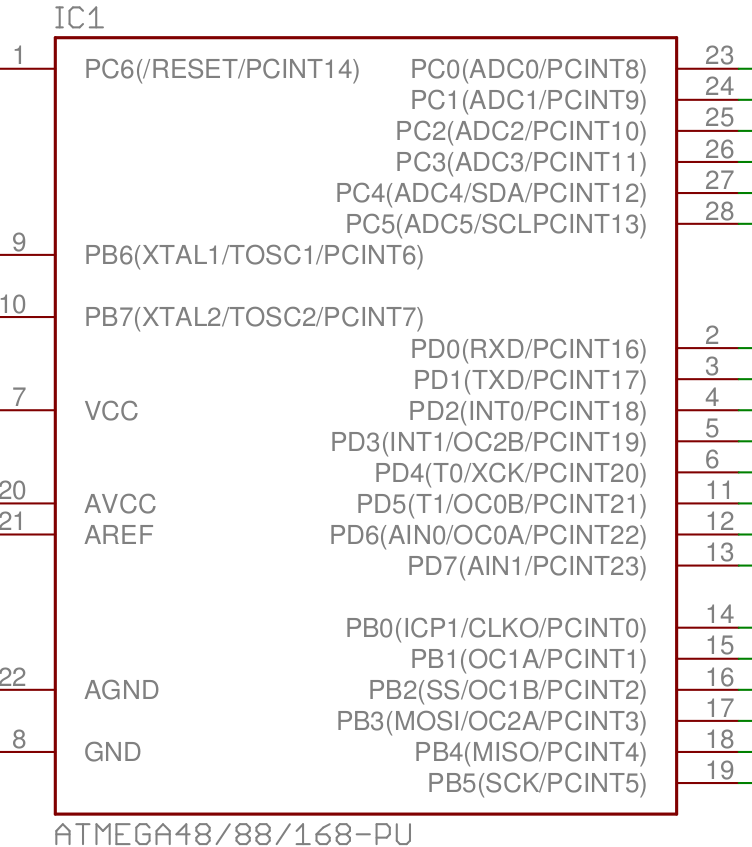ผลต่างระหว่างรุ่นของ "การบัดกรีแผงวงจรไมโครคอนโทรลเลอร์"
ไปยังการนำทาง
ไปยังการค้นหา
Chaiporn (คุย | มีส่วนร่วม) (หน้าที่ถูกสร้างด้วย '== รายการอุปกรณ์ที่ใช้ == * USB connector 1 ตัว * ตัวเก็บประจุ 10 ไ…') |
Chaiporn (คุย | มีส่วนร่วม) |
||
| (ไม่แสดง 85 รุ่นระหว่างกลางโดยผู้ใช้ 9 คน) | |||
| แถว 1: | แถว 1: | ||
| − | + | : ''วิกินี้เป็นส่วนหนึ่งของรายวิชา [[01204223]]'' | |
| − | |||
| − | |||
| − | |||
| − | |||
| − | |||
| − | |||
| − | |||
| − | |||
| − | |||
| − | |||
| − | |||
| − | |||
| − | |||
| − | |||
| − | |||
| − | |||
| − | == | + | == แผงวงจรไมโครคอนโทรลเลอร์ == |
| − | |||
| − | |||
| − | |||
| − | == | + | [[Image:mcu-schematic.jpg|800px|center|thumb|ผังวงจร (schematic) สำหรับบอร์ดไมโครคอนโทรลเลอร์]] |
| − | + | ||
| − | * | + | [[Image:board.jpg|400px|center|thumb|ตัวอย่างบอร์ดไมโครคอนโทรลเลอร์ที่บัดกรีแล้ว]] |
| − | * | + | |
| − | * | + | == อุปกรณ์ที่ใช้ == |
| − | * | + | |
| + | หมายเหตุ: รายการอุปกรณ์ในตารางที่ต้องการการบัดกรีได้ถูกเรียงลำดับไว้ตามความสูงแล้ว | ||
| + | |||
| + | {| class="wikitable" | ||
| + | ! ชื่ออุปกรณ์ | ||
| + | ! สัญลักษณ์ในผังวงจร | ||
| + | ! สัญลักษณ์บนแผ่นวงจรพิมพ์ | ||
| + | ! ภาพอุปกรณ์ | ||
| + | |- | ||
| + | | แผ่นวงจรพิมพ์ที่ยังไม่ได้บัดกรี | ||
| + | | style="text-align:center;" | - | ||
| + | | style="text-align:center;" | - | ||
| + | | [[Image:pcb.png|center|250px]] | ||
| + | |- | ||
| + | | ซีเนอร์ไดโอด 3.6V 1/2W (1N5227B) 2 ตัว | ||
| + | * <span style="color:red;">วางขั้วให้ถูกต้อง</span> | ||
| + | | [[Image:Zener-scheme.png|center|150px]] | ||
| + | | [[Image:Pcb-new-zener.png|center|200px]] | ||
| + | | [[Image:Zener-real.png|center|250px]] | ||
| + | |- | ||
| + | | ตัวต้านทาน 68 โอห์ม 2 ตัว | ||
| + | * แถบสี: น้ำเงิน เทา ดำ ทอง (ตัวถังสีครีม ความคลาดเคลื่อน 5%) | ||
| + | * หรือ น้ำเงิน เทา ดำ ทอง น้ำตาล (ตัวถังสีฟ้า ความคลาดเคลื่อน 1%) | ||
| + | | [[Image:R68-schem.png|center|150px]] | ||
| + | | [[Image:Pcb-new-r68.png|center|200px]] | ||
| + | | [[Image:R68-real.png|center|250px]] | ||
| + | |- | ||
| + | | ตัวต้านทาน 330 โอห์ม 2 ตัว | ||
| + | * แถบสี: ส้ม ส้ม น้ำตาล ทอง (ตัวถังสีครีม ความคลาดเคลื่อน 5%) | ||
| + | * หรือ ส้ม ส้ม ดำ ดำ น้ำตาล (ตัวถังสีฟ้า ความคลาดเคลื่อน 1%) | ||
| + | | [[Image:R330-schem.png|center|150px]] | ||
| + | | [[Image:Pcb-new-r330.png|center|200px]] | ||
| + | | [[Image:R330.png|center|250px]] | ||
| + | |- | ||
| + | | ตัวต้านทาน 1.5K โอห์ม 1 ตัว | ||
| + | * แถบสี: น้ำตาล เขียว แดง ทอง (ตัวถังสีครีม ความคลาดเคลื่อน 5%) | ||
| + | * หรือ น้ำตาล เขียว ดำ น้ำตาล น้ำตาล (ตัวถังสีฟ้า ความคลาดเคลื่อน 1%) | ||
| + | | [[Image:R1K5-schem.png|center|150px]] | ||
| + | | [[Image:Pcb-new-r1k5.png|center|200px]] | ||
| + | | [[Image:R1K5-real.png|center|250px]] | ||
| + | |- | ||
| + | | ตัวต้านทาน 1M โอห์ม 1 ตัว | ||
| + | * แถบสี: น้ำตาล ดำ เขียว ทอง (ตัวถังสีครีม ความคลาดเคลื่อน 5%) | ||
| + | * หรือ น้ำตาล ดำ ดำ เหลือง น้ำตาล (ตัวถังสีฟ้า ความคลาดเคลื่อน 1%) | ||
| + | | [[Image:R1M-schem.png|center|150px]] | ||
| + | | [[Image:Pcb-new-r1m.png|center|200px]] | ||
| + | | [[Image:R1M-real.png|center|250px]] | ||
| + | |- | ||
| + | | Crystal 16 MHz 1 ตัว | ||
| + | | [[Image:Crystal-scheme.png|center|150px]] | ||
| + | | [[Image:Pcb-new-crystal.png|center|200px]] | ||
| + | | [[Image:Crystal-real.png|center|250px]] | ||
| + | |- | ||
| + | | USB connector 1 ตัว | ||
| + | * <span style="color:red;">วางให้เป็นแนวขนานกับบอร์ด ไม่เช่นนั้นบอร์ดจะกระดกขึ้นหรือลงขณะที่เสียบกับพอร์ท USB</span> | ||
| + | * <span style="color:red;">แนะนำให้บัดกรีพร้อมกับคริสตัล เนื่องจากมีความสูงเท่ากัน</span> | ||
| + | * <span style="color:red;">บัดกรีจุดเล็กด้านนอก 4 จุด และจุดใหญ่ 2 จุดให้แน่น เพื่อไม่ให้อุปกรณ์โยกไปมาขณะใช้งาน</span> | ||
| + | [[Image:USB-back.jpg|center|thumb|200px|ตัวอย่างการบัดกรีหัว USB]] | ||
| + | | [[Image:USB-schem.png|center|150px]] | ||
| + | | [[Image:Pcb-new-usb.png|center|200px]] | ||
| + | | [[Image:USB-real.png|center|250px]] | ||
| + | |- | ||
| + | | ซ็อกเก็ตไอซี 28 ขา 1 ตัว | ||
| + | * <span style="color:red;">วางตำแหน่งขาให้ถูกต้อง</span> | ||
| + | | style="text-align:center;" | - | ||
| + | | [[Image:Pcb-new-mcu.png|center|200px]] | ||
| + | | [[Image:Socket-real.png|center|250px]] | ||
| + | |- | ||
| + | | ไดโอดเปล่งแสง (Light-Emitting Diode -- LED) สีแดงและสีเขียว | ||
| + | * <span style="color:red;">วางขั้วให้ถูกต้อง</span> | ||
| + | * <span style="color:red;">D3 ใช้สีเขียว</span> | ||
| + | * <span style="color:red;">D4 ใช้สีแดง</span> | ||
| + | | [[Image:LED-schem.png|center|150px]] | ||
| + | | [[Image:Pcb-new-led.png|center|200px]] | ||
| + | | [[Image:LED.png|center|250px]] | ||
| + | |- | ||
| + | | ตัวเก็บประจุ 22 พิโคฟารัด 2 ตัว | ||
| + | | [[Image:C22pF-scheme.png|center|150px]] | ||
| + | | [[Image:Pcb-new-c22p.png|center|200px]] | ||
| + | | [[Image:C22pF-real.png|center|250px]] | ||
| + | |- | ||
| + | | ตัวเก็บประจุ 100 นาโนฟารัด 1 ตัว | ||
| + | | [[Image:C100nF-scheme.png|center|150px]] | ||
| + | | [[Image:Pcb-new-c100n.png|center|200px]] | ||
| + | | [[Image:C100nF-real.png|center|250px]] | ||
| + | |- | ||
| + | | ตัวเก็บประจุ 10 ไมโครฟารัด 1 ตัว | ||
| + | * <span style="color:red;">วางขั้วให้ถูกต้อง</span> | ||
| + | * <span style="color:red;">พับให้เป็นแนวนอนขนานกับบอร์ดเพื่อลดความสูง ดังตัวอย่าง</span> | ||
| + | [[Image:C10uF-soldered.png|center|thumb|200px|ตัวอย่างการบัดกรีตัวเก็บประจุ 10uF]] | ||
| + | | [[Image:C10uF-scheme.png|center|150px]] | ||
| + | | [[Image:Pcb-new-c10u.png|center|200px]] | ||
| + | | [[Image:C10uF-real.png|center|250px]] | ||
| + | |- | ||
| + | | แท็คสวิตช์ 6x6mm 1 ตัว | ||
| + | * <span style="color:red;">วางตำแหน่งขาให้ถูกต้อง</span> | ||
| + | | [[Image:BTN-schem.png|center|150px]] | ||
| + | | [[Image:Pcb-new-sw.png|center|200px]] | ||
| + | | [[Image:BTN.png|center|250px]] | ||
| + | |- | ||
| + | | คอนเน็กเตอร์ 5x2 ขา 3 ตัว | ||
| + | * <span style="color:red;">เสียบด้านสั้นลงบนบอร์ด หันด้านยาวขึ้น</span> | ||
| + | * <span style="color:red;">บัดกรีให้ครบทั้ง 3 ชิ้น</span> | ||
| + | | [[Image:Con5x2-schem.png|center|150px]] | ||
| + | | [[Image:Pcb-new-conn.png|center|200px]] | ||
| + | | [[Image:Connector-5x2.png|center|250px]] | ||
| + | |- | ||
| + | | จั๊มเปอร์ 2 ขาพร้อมหัวเสียบ 1 ตัว | ||
| + | | [[Image:Jumper-schem.png|center|150px]] | ||
| + | | [[Image:Pcb-new-jumper.png|center|200px]] | ||
| + | | [[Image:Jumper-real.png|center|250px]] | ||
| + | |- | ||
| + | | ไอซีไมโครคอนโทรลเลอร์ ATMega328P แบบ DIP 28 ขา | ||
| + | * <span style="color:red;">ไม่ควรบัดกรีโดยตรงเพราะอุปกรณ์อาจเสียหายจากความร้อนของหัวแร้ง บัดกรีซ็อกเก็ตแล้วจึงค่อยเสียบ</span> | ||
| + | * <span style="color:red;">วางตำแหน่งขาให้ถูกต้อง โดยหันรอยบากไปในทางเดียวกันกับสัญลักษณ์บนแผ่นวงจรพิมพ์</span> | ||
| + | | [[Image:Atmega-scheme.png|center|150px]] | ||
| + | | [[Image:Pcb-new-mcu.png|center|200px]] | ||
| + | | [[Image:Atmega-real.png|center|250px]] | ||
| + | |- | ||
| + | |} | ||
== ปัญหาที่พบบ่อย == | == ปัญหาที่พบบ่อย == | ||
* ลายทองแดงหลุดลอกและขาดออกจากกัน อันเกิดจากการแช่หัวแร้งไว้นานเกินไป และ/หรือการตัดขาอุปกรณ์หลังการบัดกรี รอยขาดเหล่านี้บางครั้งมองเห็นได้ยากมาก ต้องอาศัยโอห์มมิเตอร์ในการตรวจสอบ | * ลายทองแดงหลุดลอกและขาดออกจากกัน อันเกิดจากการแช่หัวแร้งไว้นานเกินไป และ/หรือการตัดขาอุปกรณ์หลังการบัดกรี รอยขาดเหล่านี้บางครั้งมองเห็นได้ยากมาก ต้องอาศัยโอห์มมิเตอร์ในการตรวจสอบ | ||
| − | * ต่ออุปกรณ์บางอย่างกลับขั้ว เช่นซีเนอร์ไดโอด | + | * ต่ออุปกรณ์บางอย่างกลับขั้ว เช่นซีเนอร์ไดโอด ตัวเก็บประจุแบบน้ำยา และ LED |
* วางอุปกรณ์ผิดค่า เช่นตัวต้านทานต่าง ๆ | * วางอุปกรณ์ผิดค่า เช่นตัวต้านทานต่าง ๆ | ||
* วางซ็อกเก็ตไอซีกลับด้าน แม้จะไม่ใช่ปัญหาใหญ่เนื่องจากไอซีสามารถถอดและใส่ได้ง่าย แต่อาจสร้างความสับสนในภายหลัง | * วางซ็อกเก็ตไอซีกลับด้าน แม้จะไม่ใช่ปัญหาใหญ่เนื่องจากไอซีสามารถถอดและใส่ได้ง่าย แต่อาจสร้างความสับสนในภายหลัง | ||
| แถว 38: | แถว 138: | ||
== วิธีทดสอบวงจรเบื้องต้น == | == วิธีทดสอบวงจรเบื้องต้น == | ||
ปฏิบัติตามขั้นตอนทีละขั้นดังนี้ | ปฏิบัติตามขั้นตอนทีละขั้นดังนี้ | ||
| − | + | # ยังไม่ต้องเสียบไมโครคอนโทรลเลอร์ลงบนซ็อกเก็ต ใช้โอห์มมิเตอร์วัดความต้านทานระหว่างจุด VCC และ GND ต้องไม่ชอร์ตกัน | |
| − | + | #* หากไม่มีโอห์มมิเตอร์ อาจลองเสียบบอร์ดเข้ากับอะแดปเตอร์ชาร์จโทรศัพท์แบบ USB และสังเกตว่า LED สีแดงที่แสดงสถานะไฟเลี้ยงติดสว่างหรือไม่ (อย่าเสียบบอร์ดเข้ากับเครื่องคอมพิวเตอร์ทันที เพื่อไม่ให้คอมพิวเตอร์เสียหายหากขั้วไฟเลี้ยงชอร์ตกัน) | |
| − | + | #* หากชอร์ตกันให้ไล่ลายทองแดงของเน็ต VCC และ GND เพื่อหาว่าชอร์ตกันที่จุดใด และกำจัดจุดที่ชอร์ตออก | |
| − | + | # ถอดบอร์ดออกจากแหล่งจ่ายไฟ เสียบไมโครคอนโทรลเลอร์ลงในซ็อกเก็ต แล้วเสียบบอร์ดเข้ากับแหล่งจ่ายไฟ หาก LED สีเขียวกระพริบวาบเป็นจังหวะคล้ายหิ่งห้อย (ประมาณวินาทีละครั้ง) แสดงว่าไมโครคอนโทรลเลอร์ได้รับไฟเลี้ยงและสัญญาณนาฬิกา และทำงานได้ถูกต้อง | |
| − | + | #* หากไม่ทำงานให้ตรวจสอบไฟเลี้ยงที่เข้าสู่ไมโครคอนโทรลเลอร์ (ขา 7 และ 8) รวมถึงวงจรกำเนิดสัญญาณนาฬิกา (ขา 9 และ 10) | |
| − | + | # กดปุ่มรีเซ็ตเพื่อให้ไมโครคอนโทรลเลอร์เข้าสู่โหมดการโปรแกรมเฟิร์มแวร์ ไฟสีเขียวต้องกระพริบเป็นจังหวะสั้น ๆ และถี่ ๆ | |
| − | + | #* หาก LED สีเขียวยังกระพริบเป็นจังหวะช้า ๆ แสดงว่าการรีเซ็ตไม่เกิดขึ้น ตรวจสอบการเชื่อมต่อระหว่างสวิตช์รีเซ็ต กราวนด์ และขารีเซ็ตของไอซี (ขา 1) | |
| − | + | # ในโหมดโปรแกรมเฟิร์มแวร์ไมโครคอนโทรลเลอร์จะจำลองตัวเองเป็นอุปกรณ์ USB ความเร็วต่ำ ลองใช้คำสั่ง <code>lsusb</code> บนเครื่องคอมพิวเตอร์ต้องเห็นรายการอุปกรณ์ USB ที่มี VID:PID เป็น 16c0:05dc ปรากฏอยู่ ดังตัวอย่าง | |
| − | |||
$ lsusb | $ lsusb | ||
| − | + | : | |
| − | Bus | + | Bus xxx Device xxx: ID 16c0:05dc Van Ooijen Technische Informatica shared ID for use with libusb |
| − | + | : | |
| − | + | :: หากไม่ขึ้นให้ไล่วงจรส่วนเชื่อมต่อกับ USB ซึ่งไล่มาตั้งแต่ขา 4 และ 6 ของไอซี ตรวจสอบคู่ตัวต้านทาน 68 โอห์ม คู่ซีเนอร์ไดโอด ตัวต้านทาน 1.5K และ 1M ว่ามีการต่อสลับค่าหรือต่อซีเนอร์ไดโอดกลับขั้วบ้างหรือไม่ | |
| − | + | ||
| − | : | + | == บทความที่เกี่ยวข้อง == |
| + | * [[การพัฒนาเฟิร์มแวร์สำหรับไมโครคอนโทรลเลอร์]] | ||
| + | * [[แผงวงจรพ่วง (Peripheral Board)]] | ||
| + | * [[การวัดสัญญาณแอนะล็อกด้วยไมโครคอนโทรลเลอร์]] | ||
รุ่นแก้ไขปัจจุบันเมื่อ 06:56, 11 กุมภาพันธ์ 2565
- วิกินี้เป็นส่วนหนึ่งของรายวิชา 01204223
เนื้อหา
แผงวงจรไมโครคอนโทรลเลอร์
อุปกรณ์ที่ใช้
หมายเหตุ: รายการอุปกรณ์ในตารางที่ต้องการการบัดกรีได้ถูกเรียงลำดับไว้ตามความสูงแล้ว
| ชื่ออุปกรณ์ | สัญลักษณ์ในผังวงจร | สัญลักษณ์บนแผ่นวงจรพิมพ์ | ภาพอุปกรณ์ |
|---|---|---|---|
| แผ่นวงจรพิมพ์ที่ยังไม่ได้บัดกรี | - | - | |
ซีเนอร์ไดโอด 3.6V 1/2W (1N5227B) 2 ตัว
|
|||
ตัวต้านทาน 68 โอห์ม 2 ตัว
|
|||
ตัวต้านทาน 330 โอห์ม 2 ตัว
|
|||
ตัวต้านทาน 1.5K โอห์ม 1 ตัว
|
|||
ตัวต้านทาน 1M โอห์ม 1 ตัว
|
|||
| Crystal 16 MHz 1 ตัว | |||
USB connector 1 ตัว
|
|||
ซ็อกเก็ตไอซี 28 ขา 1 ตัว
|
- | ||
ไดโอดเปล่งแสง (Light-Emitting Diode -- LED) สีแดงและสีเขียว
|
|||
| ตัวเก็บประจุ 22 พิโคฟารัด 2 ตัว | |||
| ตัวเก็บประจุ 100 นาโนฟารัด 1 ตัว | |||
ตัวเก็บประจุ 10 ไมโครฟารัด 1 ตัว
|
|||
แท็คสวิตช์ 6x6mm 1 ตัว
|
|||
คอนเน็กเตอร์ 5x2 ขา 3 ตัว
|
|||
| จั๊มเปอร์ 2 ขาพร้อมหัวเสียบ 1 ตัว | |||
ไอซีไมโครคอนโทรลเลอร์ ATMega328P แบบ DIP 28 ขา
|
ปัญหาที่พบบ่อย
- ลายทองแดงหลุดลอกและขาดออกจากกัน อันเกิดจากการแช่หัวแร้งไว้นานเกินไป และ/หรือการตัดขาอุปกรณ์หลังการบัดกรี รอยขาดเหล่านี้บางครั้งมองเห็นได้ยากมาก ต้องอาศัยโอห์มมิเตอร์ในการตรวจสอบ
- ต่ออุปกรณ์บางอย่างกลับขั้ว เช่นซีเนอร์ไดโอด ตัวเก็บประจุแบบน้ำยา และ LED
- วางอุปกรณ์ผิดค่า เช่นตัวต้านทานต่าง ๆ
- วางซ็อกเก็ตไอซีกลับด้าน แม้จะไม่ใช่ปัญหาใหญ่เนื่องจากไอซีสามารถถอดและใส่ได้ง่าย แต่อาจสร้างความสับสนในภายหลัง
- ใส่ตะกั่วที่จุดบัดกรีน้อยเกินไป ทำให้ขาอุปกรณ์ไม่เชื่อมติดกับลายทองแดง
วิธีทดสอบวงจรเบื้องต้น
ปฏิบัติตามขั้นตอนทีละขั้นดังนี้
- ยังไม่ต้องเสียบไมโครคอนโทรลเลอร์ลงบนซ็อกเก็ต ใช้โอห์มมิเตอร์วัดความต้านทานระหว่างจุด VCC และ GND ต้องไม่ชอร์ตกัน
- หากไม่มีโอห์มมิเตอร์ อาจลองเสียบบอร์ดเข้ากับอะแดปเตอร์ชาร์จโทรศัพท์แบบ USB และสังเกตว่า LED สีแดงที่แสดงสถานะไฟเลี้ยงติดสว่างหรือไม่ (อย่าเสียบบอร์ดเข้ากับเครื่องคอมพิวเตอร์ทันที เพื่อไม่ให้คอมพิวเตอร์เสียหายหากขั้วไฟเลี้ยงชอร์ตกัน)
- หากชอร์ตกันให้ไล่ลายทองแดงของเน็ต VCC และ GND เพื่อหาว่าชอร์ตกันที่จุดใด และกำจัดจุดที่ชอร์ตออก
- ถอดบอร์ดออกจากแหล่งจ่ายไฟ เสียบไมโครคอนโทรลเลอร์ลงในซ็อกเก็ต แล้วเสียบบอร์ดเข้ากับแหล่งจ่ายไฟ หาก LED สีเขียวกระพริบวาบเป็นจังหวะคล้ายหิ่งห้อย (ประมาณวินาทีละครั้ง) แสดงว่าไมโครคอนโทรลเลอร์ได้รับไฟเลี้ยงและสัญญาณนาฬิกา และทำงานได้ถูกต้อง
- หากไม่ทำงานให้ตรวจสอบไฟเลี้ยงที่เข้าสู่ไมโครคอนโทรลเลอร์ (ขา 7 และ 8) รวมถึงวงจรกำเนิดสัญญาณนาฬิกา (ขา 9 และ 10)
- กดปุ่มรีเซ็ตเพื่อให้ไมโครคอนโทรลเลอร์เข้าสู่โหมดการโปรแกรมเฟิร์มแวร์ ไฟสีเขียวต้องกระพริบเป็นจังหวะสั้น ๆ และถี่ ๆ
- หาก LED สีเขียวยังกระพริบเป็นจังหวะช้า ๆ แสดงว่าการรีเซ็ตไม่เกิดขึ้น ตรวจสอบการเชื่อมต่อระหว่างสวิตช์รีเซ็ต กราวนด์ และขารีเซ็ตของไอซี (ขา 1)
- ในโหมดโปรแกรมเฟิร์มแวร์ไมโครคอนโทรลเลอร์จะจำลองตัวเองเป็นอุปกรณ์ USB ความเร็วต่ำ ลองใช้คำสั่ง
lsusbบนเครื่องคอมพิวเตอร์ต้องเห็นรายการอุปกรณ์ USB ที่มี VID:PID เป็น 16c0:05dc ปรากฏอยู่ ดังตัวอย่าง
$ lsusb : Bus xxx Device xxx: ID 16c0:05dc Van Ooijen Technische Informatica shared ID for use with libusb :
- หากไม่ขึ้นให้ไล่วงจรส่วนเชื่อมต่อกับ USB ซึ่งไล่มาตั้งแต่ขา 4 และ 6 ของไอซี ตรวจสอบคู่ตัวต้านทาน 68 โอห์ม คู่ซีเนอร์ไดโอด ตัวต้านทาน 1.5K และ 1M ว่ามีการต่อสลับค่าหรือต่อซีเนอร์ไดโอดกลับขั้วบ้างหรือไม่